网友萧然提问:iphone备忘录扫描文稿怎么用
苹果手机中有个非常好用的技巧及时使用备忘录扫描文稿,想了解更多详情的用户可以去以下文章中看看苹果手机中备忘录扫描文稿的具体图文介绍。
第1步
苹果手机通过备忘录扫描文稿是一个非常实用的小技巧,首先打开手机备忘录软件,任意新建一个文档

第2步
点击“+”号图标
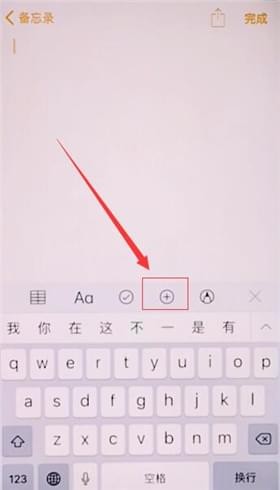
第3步
选择扫描文稿
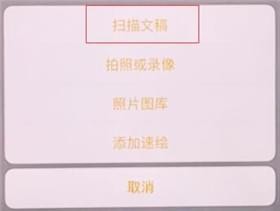
第4步
然后将文稿平铺,便于手机拍摄扫描

第5步
最后通过选景框选取需要扫描的文档就能完成文稿扫描了。

上文就是小编为你们带来的苹果手机中备忘录扫描文稿的具体图文介绍,你们都学会了吗?




















